Hey there! Are you looking for a way to attend court hearings from the comforts of your own home? Then you’re in the right place! In this article, we’ll be talking about how to download the Zoom app for court and all the benefits it brings. So sit back, relax, and let’s get started!
¡Bienvenidos al artículo sobre cómo descargar la aplicación Zoom para las salas de juicio!
En la era digital, muchas cortes alrededor del mundo han adoptado el uso de la plataforma Zoom para llevar a cabo juicios virtuales en línea. Con esto, se hace necesario el conocimiento de cómo descargar y utilizar la aplicación Zoom, ya que es la herramienta principal para conectarse a la sala de juicios virtuales. En este artículo, explicaremos detalladamente cómo descargar Zoom y prepararse para una sesión de juicio sin problemas.
¿Por qué utilizar Zoom para la sala de juicio virtual?
El uso de la plataforma Zoom en las salas de juicio virtuales ha demostrado ser una solución efectiva para mantener el proceso legal en marcha durante la pandemia global. Zoom ofrece una excelente calidad de video y audio, lo que permite una comunicación efectiva entre las partes involucradas en el juicio. Además, Zoom cuenta con características de seguridad mejoradas para mantener los datos y discusiones confidenciales seguras.
Pasos para descargar la aplicación Zoom
Para conectarse a una sala de juicio virtual a través de Zoom es necesario tener la aplicación previamente instalada en su dispositivo electrónico. Sigue estos pasos para descargar la aplicación Zoom en tu dispositivo:
Paso 1: Abre el navegador y dirígete a https://zoom.us/
Paso 2: Haz clic en “Descargar” al lado de la navegación superior de la página.

Paso 3: El sitio web detectará automáticamente el sistema operativo de su dispositivo, dar clic en el botón “Descargar” para la versión de la aplicación correspondiente.
Paso 4: Una vez descargado el archivo, abra la aplicación Zoom. La instalación se realizará automáticamente.
Configuración de la aplicación Zoom
Una vez descargada la aplicación Zoom, es importante configurarla adecuadamente antes de unirse a una sala de juicio virtual.
Paso 1: Abre la aplicación Zoom y haz clic en “Iniciar sesión”. Si aún no tienes una cuenta de Zoom, la aplicación te preguntará si deseas crear una cuenta gratuita. Si tu cuenta ya está creada, ingresa tus credenciales de inicio de sesión.

Paso 2: Haz clic en “Configuración” en el extremo superior derecho de la pantalla. Esta opción proporciona acceso a configuraciones adicionales de la aplicación Zoom.

Configura tus ajustes de video y audio
Es de vital importancia tener configurados correctamente los ajustes de video y audio antes de unirse a una sala de juicio virtual en Zoom. Sigue estos pasos para hacerlo:
Paso 1: En la página de “Configuración” de la aplicación Zoom, haga clic en “Video” en la columna izquierda. Podrás previsualizar tu cámara web para ajustar el encuadre adecuado, así como el formato del video.

Paso 2: En el mismo menú de Configuración, haz clic en “Audio”. Verifica que esté seleccionado el correcto dispositivo de audio para el micrófono y altavoz.

Configura la privacidad y seguridad de la sala de juicio virtual
Zoom tiene opciones para proteger los datos y la privacidad durante la sesión de juicio virtual. Para configurar estas opciones, sigue estos pasos:
Paso 1: Haz clic en “Configuración de reuniones” en la columna izquierda de la página de Configuración.
Paso 2: En la configuración de reuniones, activa la opción “Sala de espera”.
Paso 3: Utiliza la contraseña en caso de ser exigida por el encargado de la sesión o configurarlo para evitar cualquier posible riesgo de filtraciones de información.
Únete a una sala de juicio virtual en Zoom
Una vez que la aplicación Zoom ha sido descargada, instalada, y configurada, es hora de unirse a la sala de juicio virtual. Para esto, sigue estos pasos:
Paso 1: Ingresa el ID de la reunión en la sección “ID de la reunión” en la página de inicio de Zoom. También puedes unirte a una reunión haciendo clic en el enlace proporcionado.
Paso 2: Si se le solicita unirse a la sesión de juicio virtual con audio y video, haz clic en “Unirse con audio y video”.
Paso 3: Ingresa tus credenciales si es requerido.
Conclusión
El acceso a la aplicación Zoom es fundamental cuando se trata de un juicio en línea. La plataforma permite a las partes involucradas, como jueces, abogados y testigos, asistir y participar en el proceso de juicio virtualmente con una excelente calidad de video y audio. Es importante verificar que la aplicación esté instalada, se haya configurado adecuadamente y contar con los permisos correspondientes del encargado para minimizar cualquier riesgo de confidencialidad, seguridad y privacidad. Siguiendo estas recomendaciones, podremos unirnos a cualquier sesión de juicio virtual sin problemas.